Guide pratique : organiser ses prompts IA avec VS Code
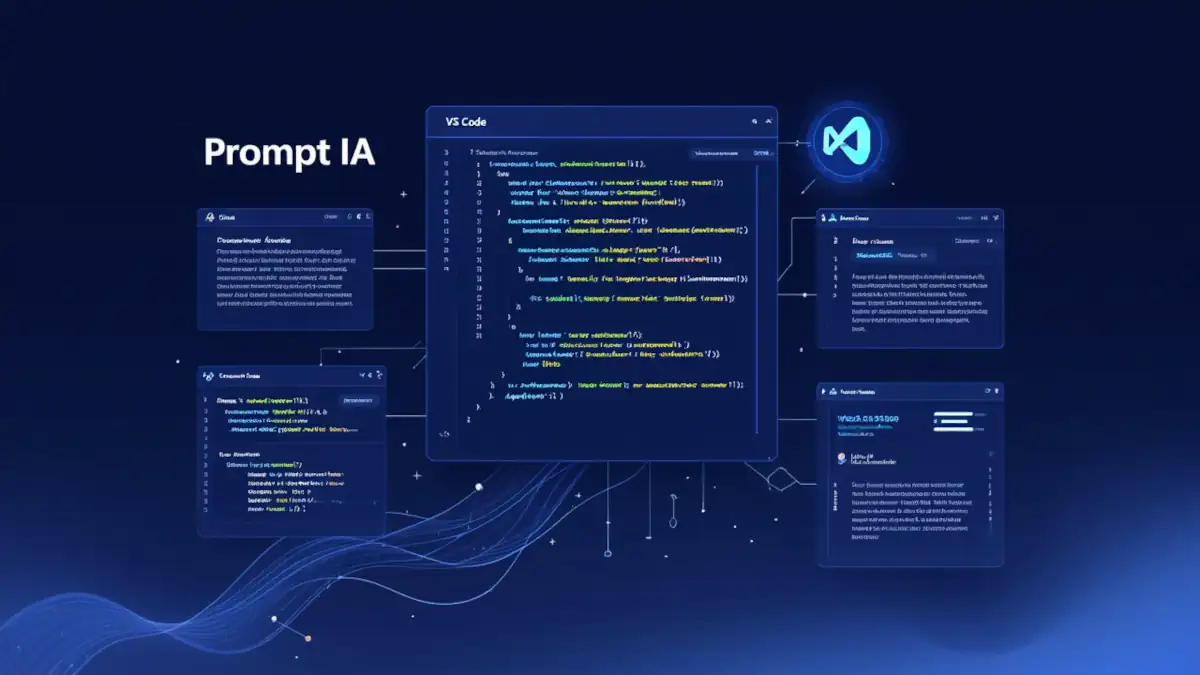
Visual Studio Code, c’est votre terrain de jeu quotidien. Éditeur de code par excellence, extensions à gogo, raccourcis clavier gravés dans votre mémoire musculaire… Alors pourquoi diable iriez-vous chercher un énième outil pour organiser vos prompts IA quand vous avez déjà le couteau suisse ultime sous la main ?
Bonne nouvelle : VS Code est parfaitement taillé pour devenir votre gestionnaire de prompts IA. Son système de snippets natif, sa gestion de variables, son support multi-fichiers et son intégration Git offrent exactement ce dont vous avez besoin pour structurer une bibliothèque de prompts professionnelle. Sans sortir de votre environnement de travail habituel.
Dans ce guide pratique, nous allons transformer VS Code en centrale de commande pour vos templates d’intelligence artificielle. Au programme : création de snippets de prompts réutilisables, utilisation avancée des variables et placeholders, organisation par workspaces et projets, et workflow ultra-rapide du snippet au presse-papier. Si vous codez déjà dans VS Code, vous êtes à 5 minutes d’avoir un système de gestion de prompts IA qui s’intègre parfaitement à votre flow de dev. Pour replacer ce sujet dans son contexte global, consultez le guide principal : Organiser ses prompts IA : guide complet des solutions en 2025.
Pourquoi choisir VS Code pour organiser ses prompts IA ?
Vous y êtes déjà : zéro friction, workflow fluide
La règle d’or de la productivité : utiliser les outils déjà dans votre stack. Si VS Code tourne déjà toute la journée sur votre machine pour coder, autant l’exploiter pour gérer vos prompts. Pas de nouvel outil à lancer, pas de contexte switch, pas de friction cognitive.
Votre workflow devient fluide : vous codez une fonction, vous bloquez sur la doc, hop Ctrl+Space pour invoquer un snippet de prompt qui génère la documentation, copie dans le presse-papier, colle dans ChatGPT / Claude / ou autre, récupèrez le résultat, et vous repartez coder. Tout ça sans quitter VS Code. L’intégration native qui fait gagner du temps.
Si ce mode de fonctionnement pourra convernir à certains, une solution plus spécifique pour organiser vos prompts, modèles de prompt et suivre les modifications sera plus adaptée pour d’autres. En particulier si vous gérer une bibliothéque importante avec la nécessité d’évaluer et d’annoter vos prompts. VS Code répond également à ce besoin par l’intermédiaire de plugins. Cela permet d’avoir une fenêtre VS Code dédiée à cette gestion et si vous êtes un peu technique, cette solution s’avère très performante et également hautement personnalisable.
Système de snippets natif et puissant
Pour commencer simplement, VS Code embarque nativement un moteur de snippets redoutablement efficace. Pas besoin d’installer une extension tierce, tout est déjà là. Ces snippets supportent :
- Variables dynamiques : $1, $2 pour tabulation entre champs
- Placeholders avec valeurs par défaut : ${1:valeur_defaut}
- Choix multiples : ${1|option1,option2,option3|}
- Variables d’environnement : python
$TM_FILENAME, $CURRENT_YEAR, $CLIPBOARD... - Transformations : regex et fonctions sur les variables
Cette puissance native fait de VS Code un outil idéal pour créer des snippets de prompts IA avec variables paramétrables et workflow rapide.
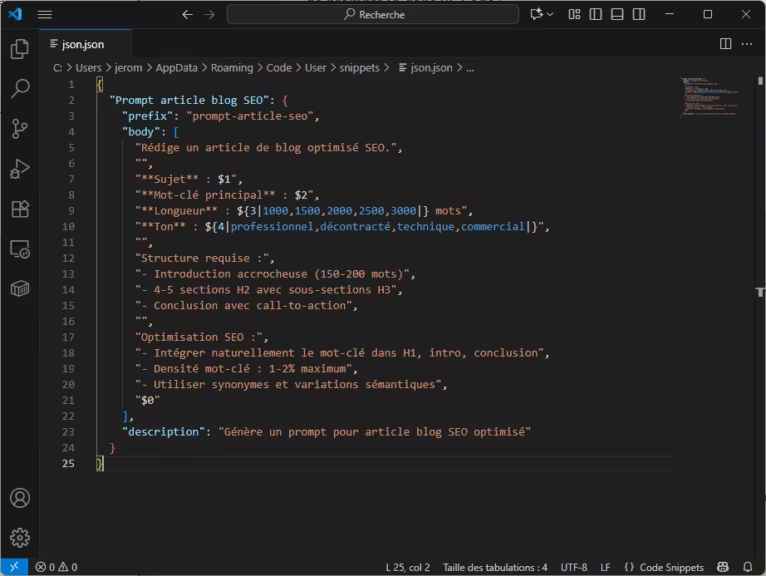
Écosystème d’extensions spécialisées en prompt engineering
Au-delà des snippets natifs et pour une gestion dédiée, VS Code bénéficie d’un écosystème d’extensions dédiées au prompt engineering qui le transforment en véritable IDE pour l’IA. Trois extensions majeures émergent pour la gestion professionnelle de prompts :
- Prompty : l’outil le plus complet pour organiser et itérer sur vos prompts avec templating Jinja, versioning intégré et environnement de workshop collaboratif. Pour l’orchestration de Workflow, pipeline IA avec un design visuel, Prompt Flow le complète parfaitement. Prompty est la brique “templating” et “test unitaire” du workflow PromptFlow.
- AI Toolkit de Microsoft : Prompt Builder officiel avec testing itératif, génération d’outputs structurés et ajustement de paramètres de génération. Il est plus orienté sur l’intégration d’IA dans les projets applicatifs.
- Continue : pour interaction conversationnelle flexible avec multiples backends IA (OpenAI, Anthropic, Ollama) et gestion de contexte avancée. Continue ne cible pas la gestion des prompts et modèles de prompts, en revanche il peut être utilisé en complément. Sa capacité à se brancher à divers API, même local ou un serveur d’entreprise, permet d’évaluer les prompts avec différents modèles. Il agit comme middleware entre LLM et environnement VS Code, mais pas comme gestionnaire de bibliothèque.
Ces extensions professionnalisent la gestion de prompts IA dans VS Code en ajoutant templating dynamique, exécution directe, comparaison de variantes et analytics. Nous les détaillerons plus loin dans cet article.
Gestion de fichiers et versionning intégrés
Que vous utilisiez des snippets natifs ou Prompty, vos prompts vivent dans des fichiers versionnables avec Git. Contrairement aux outils cloud, vous gardez le contrôle total :
Avec snippets natifs :
- Fichiers JSON dans User/snippets/ ou .vscode/snippets/
- Historique complet via Git (commits, branches, merges)
- Backup selon vos règles personnelles
- Partage via repo GitHub/GitLab en équipe
Avec Prompty :
- Fichiers .prompty dans votre structure projet
- Format texte clair (YAML + Jinja)
- Versioning des templates ET des résultats de tests
- Collaboration via pull requests avec review
Cette approche fichiers + Git s’inscrit naturellement dans votre workflow de développeur professionnel. Vos prompts suivent les mêmes règles de qualité que votre code : versioning, documentation, review, CI/CD si nécessaire.
Combinée aux extensions spécialisées (Prompty, AI Toolkit), cette architecture fichiers fait de VS Code une plateforme exceptionnellement complète pour organiser et développer vos prompts, rivalisant avec les outils dédiés comme PromptHub ou PromptLayer, mais avec l’avantage de rester dans votre environnement de dev habituel.
Extensions pour booster la productivité
L’écosystème d’extensions VS Code permet de pousser encore plus loin la gestion de vos prompts. Au-delà des snippets natifs, plusieurs extensions spécialisées transforment VS Code en véritable atelier de prompt engineering :
Extensions génériques :
- Snippet Generator : créer rapidement des snippets depuis du texte sélectionné
- Project Snippets : snippets spécifiques par workspace, pas seulement globaux
- Clipboard Manager : historique de presse-papier pour récupérer facilement les outputs IA
- Multi-cursor editing : modifier plusieurs snippets similaires simultanément
Extensions spécialisées pour la gestion des prompts IA :
Selon Microsoft et les guides AI Toolkit, deux extensions se démarquent pour la gestion avancée de prompts IA dans VS Code :
Prompty : l’atelier de prompt engineering complet
- Organisation centralisée des prompts avec système de fichiers dédié
- Templating avancé avec support Jinja pour génération dynamique
- Environnement de workshop pour itération et expérimentation
- Versioning intégré et comparaison de variantes de prompts
- Workflows de test de prompt, ajustement et collaboration d’équipe
- L’extension est open source sous licence MIT, hébergée sur github.com/microsoft/prompty.
- Prompty supporte OpenAI, Azure OpenAI, Ollama, Mistral et HuggingFace (via SDK). Alors que AI Toolkit se limite à Azure/OpenAI.
- Idéal pour : prompt engineers qui veulent un environnement complet de développement de prompts
Prompty transforme VS Code en véritable IDE pour prompts avec capacités de tests et itérations rapides comme l’indique Jaouad sur LinkedIn.
AI Toolkit : construction et testing de prompts structurés
- Prompt Builder intégré avec édition et versioning
- Outils de tests itératifs et ajustement
- Génération de sorties structurées depuis prompts
- Support multi-modèles avec assistance au coding
- Idéal pour : développeurs cherchant testing intégré et outputs structurés
| Fonctionnalité | Prompty | AI Toolkit (Prompt Builder) |
|---|---|---|
| Type d’outil | Atelier complet de prompt engineering | Outil officiel Microsoft pour tester et structurer des prompts |
| Format | Fichiers .prompty en YAML + Jinja | Interface graphique intégrée |
| Templating | Avancé (boucles, conditions, filtres Jinja) | Basique (texte structuré, variables simples) |
| Variables | Typées et validées | Simples champs de saisie |
| Samples intégrés | Oui, données de test incluses dans chaque prompt | Non, nécessite des exemples externes |
| Exécution directe dans VS Code | Oui (avec historique des runs et comparaison des outputs) | Oui (exécution immédiate, résultats affichés) |
| Compatibilité LLM | Multi-modèle : OpenAI, Azure OpenAI, Ollama, Mistral et HuggingFace | Azure/OpenAI |
| Versioning | Intégré + compatible Git | Compatible Git mais pas intégré nativement |
| Collaboration en équipe | Forte (pull requests, review, versioning des prompts et résultats) | Limitée (partage via Git ou fichiers, pas de workflow intégré) |
| Courbe d’apprentissage | Moyenne (syntaxe YAML + Jinja à maîtriser) | Faible (UI simple et guidée) |
| Cas d’usage idéal | Développer une bibliothèque professionnelle de prompts | Construire et tester rapidement des prompts structurés |
| Dépendances | API externe (OpenAI, Anthropic, etc.) | API externe (Azure OpenAI, OpenAI, etc.) |
Ces extensions complètent parfaitement l’approche snippets native de VS Code. Vous pouvez combiner les deux : snippets pour prompts génériques rapides, extensions spécialisées pour workflows avancés de prompt engineering.
Gratuit, léger, multi-plateforme
VS Code coche toutes les cases : open source, gratuit, performant, disponible Windows/Mac/Linux. Contrairement aux outils commerciaux comme PromptLayer facturé 50$/utilisateur/mois, ou même OpenPrompt avec ses limitations gratuites, VS Code ne vous coûte rien et n’impose aucune limite.
VS Code fonctionne même en version web via vscode.dev, sans installation locale. Vos snippets de prompts IA accessibles depuis n’importe quel navigateur !
Créer des snippets de prompts dans VS Code
Comprendre l’architecture des snippets VS Code
Les snippets VS Code se définissent dans des fichiers JSON avec une structure simple mais efficace. Trois niveaux possibles :
Snippets globaux : disponibles dans tous vos projets
- Fichier : %APPDATA%/Code/User/snippets/ (Windows) ou ~/Library/Application Support/Code/User/snippets/ (Mac)
Snippets par langage : activés seulement dans certains types de fichiers
- Fichier : python.json, javascript.json, markdown.json…
Snippets par workspace : spécifiques à un projet
- Fichier : .vscode/snippets/ dans le dossier du projet
Pour organiser vos prompts IA, les snippets globaux sont généralement le meilleur choix : si vous voulez accéder à vos prompts depuis n’importe quel projet.
Créer votre premier snippet de prompt
Ouvrez la palette de commandes (Ctrl+Shift+P ou Cmd+Shift+P) et tapez « Configure Snippets ». Créez un nouveau fichier de snippets global, par exemple prompts-ia.code-snippets.
Structure basique d’un snippet de prompt :
{
"Prompt article blog SEO": {
"prefix": "prompt-article-seo",
"body": [
"Rédige un article de blog optimisé SEO.",
"",
"**Sujet** : $1",
"**Mot-clé principal** : $2",
"**Longueur** : ${3|1000,1500,2000,2500,3000|} mots",
"**Ton** : ${4|professionnel,décontracté,technique,commercial|}",
"",
"Structure requise :",
"- Introduction accrocheuse (150-200 mots)",
"- 4-5 sections H2 avec sous-sections H3",
"- Conclusion avec call-to-action",
"",
"Optimisation SEO :",
"- Intégrer naturellement le mot-clé dans H1, intro, conclusion",
"- Densité mot-clé : 1-2% maximum",
"- Utiliser synonymes et variations sémantiques",
"$0"
],
"description": "Génère un prompt pour article blog SEO optimisé"
}
}Décryptage de la syntaxe :
- « prefix » : le raccourci qui déclenche le snippet (tapez prompt-article-seo puis Tab)
- « body » : le contenu du prompt, ligne par ligne dans un array
- $1, $2, $3 : positions de tabulation, vous sautez de l’une à l’autre avec Tab
- ${3|option1,option2|} : menu déroulant de choix
- $0 : position finale du curseur après avoir tout rempli
- « description » : aide affichée dans l’autocomplétion
Snippet avancé avec transformations et variables
Poussons la puissance des snippets VS Code pour prompts IA avec variables d’environnement et transformations regex.
{
"Prompt génération code commenté": {
"prefix": "prompt-code-doc",
"body": [
"Génère la documentation complète pour le fichier suivant.",
"",
"**Fichier** : $TM_FILENAME",
"**Langage** : ${TM_FILENAME/(.*).([a-zA-Z0-9]+)/$2/}",
"**Date** : $CURRENT_YEAR-$CURRENT_MONTH-$CURRENT_DATE",
"",
"Code à documenter :",
"```${1:python}",
"$CLIPBOARD",
"```",
"",
"Génère :",
"1. Docstring principale du fichier",
"2. Docstrings pour chaque fonction/classe",
"3. Commentaires inline pour logique complexe",
"4. Type hints si absent",
"",
"Format : ${2|Google,NumPy,Sphinx|}",
"$0"
],
"description": "Génère prompt pour documenter code copié dans presse-papier"
}
}Variables utilisées :
- $TM_FILENAME : nom du fichier actif
- ${TM_FILENAME/(.).(.)/$2/} : extraction de l’extension via regex
- $CURRENT_MONTH, $CURRENT_MONTH, $CURRENT_DAT : date du jour
- $CLIPBOARD : contenu actuel du presse-papier
Ce snippet récupère automatiquement le code que vous venez de copier et construit un prompt de documentation avec contexte (nom fichier, langage, date). Ultra-pratique pour documenter rapidement du code legacy !
Organiser vos snippets par catégories
Avec une bibliothèque grandissante de prompts IA, la convention de nommage devient cruciale. Adoptez un système de préfixes cohérent :
prompt-gen-* : génération (code, doc, tests...)
prompt-debug-* : débogage et analyse d'erreurs
prompt-refac-* : refactoring et optimisation
prompt-explain-* : explications de concepts/code
prompt-trans-* : traduction et conversionExemples concrets :
{
"prompt-gen-tests": "Génère tests unitaires",
"prompt-gen-docstring": "Génère docstring fonction",
"prompt-debug-error": "Analyse stack trace et suggère fix",
"prompt-refac-clean": "Refactore code pour lisibilité",
"prompt-explain-algo": "Explique algorithme complexe",
"prompt-trans-py-js": "Convertit Python vers JavaScript"
}Cette nomenclature structurée permet de retrouver instantanément le bon snippet : tapez prompt-gen et l’autocomplétion VS Code affiche tous vos prompts de génération.
Créer un snippet-template pour nouveaux prompts
Pour accélérer la création de nouveaux snippets de prompts, créez un meta-snippet qui génère la structure JSON :
{
"Nouveau snippet prompt": {
"prefix": "new-prompt",
"body": [
""${1:Nom du prompt}": {",
" "prefix": "prompt-${2:categorie-nom}",",
" "body": [",
" "${3:Instruction principale}",",
" "",",
" "**Variable 1** : $1",",
" "**Variable 2** : $2",",
" "",",
" "${4:Instructions détaillées...}",",
" "$0"",
" ],",
" "description": "${5:Description du prompt}"",
"},$0"
],
"description": "Template pour créer un nouveau snippet de prompt"
}
}Vous tapez new-prompt, remplissez les champs, et boom : structure JSON complète générée. Vous n’avez plus qu’à ajuster les détails du prompt lui-même.
Utiliser variables et placeholders pour prompts dynamiques
Variables de tabulation et placeholders
La vraie puissance des snippets VS Code pour gérer vos prompts IA réside dans les variables dynamiques. Plutôt que de créer 50 variantes d’un même prompt, créez UN template avec variables.
Syntaxe des variables :
"body": [
"Variable simple : $1",
"Variable avec placeholder : ${1:valeur_par_defaut}",
"Variable réutilisée : $1 et encore $1",
"Choix multiples : ${2|option1,option2,option3|}",
"Position finale : $0"
]Ordre d’exécution :
- Le curseur se place sur $1
- Vous tapez ou sélectionnez une valeur
- Tab → curseur sur $2
- Tab → etc.
- Finalement → curseur sur $0
Exemple pratique pour prompt de debug :
{
"Prompt analyse erreur": {
"prefix": "prompt-debug-error",
"body": [
"Analyse cette erreur ${1|Python,JavaScript,Java,Go,Rust|} et propose un fix.",
"",
"**Erreur** :",
"```",
"$CLIPBOARD",
"```",
"",
"**Contexte** : ${2:Décris le contexte d'exécution}",
"**Tentatives échouées** : ${3:Ce que tu as déjà essayé}",
"",
"Fournis :",
"1. Explication claire de l'erreur",
"2. Cause probable",
"3. Solution recommandée avec code corrigé",
"4. Comment éviter cette erreur à l'avenir",
"$0"
],
"description": "Analyse erreur copiée et suggère solution"
}
}Workflow ultra-rapide :
- Copiez votre stack trace
- prompt-debug-error → Tab
- Sélectionnez le langage → Tab
- Décrivez le contexte → Tab
- Listez vos tentatives → Tab
- Prompt complet prêt à coller dans ChatGPT
Variables d’environnement VS Code
VS Code expose des variables d’environnement exploitables dans vos snippets. Liste des plus utiles pour snippets de prompts IA :
Variables de fichier :
- $TM_FILENAME : nom du fichier (example.py)
- $TM_FILENAME_BASE : nom sans extension (example)
- $TM_FILEPATH : chemin complet
- $TM_DIRECTORY : dossier du fichier
Variables de sélection :
- $TM_SELECTED_TEXT : texte sélectionné avant d’invoquer le snippet
- $TM_CURRENT_LINE : ligne où se trouve le curseur
- $TM_CURRENT_WORD : mot sous le curseur
Variables de date :
- CURRENTYEAR∗,∗CURRENTYEAR∗,∗CURRENT_MONTH, $CURRENT_DATE
- CURRENTHOUR∗,∗CURRENTHOUR∗,∗CURRENT_MINUTE, $CURRENT_SECOND
Variables système :
- $CLIPBOARD : contenu du presse-papier
- $WORKSPACE_NAME : nom du workspace VS Code
- $WORKSPACE_FOLDER : chemin du workspace
Snippet exploitant les variables de sélection :
{
"Prompt refactorisation sélection": {
"prefix": "prompt-refac-selection",
"body": [
"Refactorise ce code ${TM_FILENAME/(.*).([a-zA-Z0-9]+)/$2/} pour améliorer lisibilité et performance.",
"",
"**Fichier** : $TM_FILENAME",
"**Code à refactoriser** :",
"```${1:python}",
"$TM_SELECTED_TEXT",
"```",
"",
"Objectifs :",
"- ${2|Réduire complexité cyclomatique,Améliorer nommage,Extraire fonctions,Éliminer duplication,Optimiser performance|}",
"- Conserver la fonctionnalité exacte",
"- Ajouter docstrings et type hints",
"",
"Fournis le code refactoré avec explications des changements.",
"$0"
],
"description": "Refactore le code sélectionné"
}
}Workflow :
- Sélectionnez le code à refactoriser dans VS Code
- prompt-refac-selection → Tab
- Le code sélectionné est automatiquement inséré dans le prompt
- Choisissez l’objectif de refactoring → Tab
- Prompt prêt avec votre code et contexte
Cette approche basée sur $TM_SELECTED_TEXT transforme VS Code en générateur de prompts contextuels efficace.
Transformations regex sur variables
Pour les ninjas du regex, VS Code permet des transformations avancées sur les variables. Syntaxe : *${VARIABLE/regex/remplacement/options}`.
Exemples de transformations utiles :
{
"Exemples transformations": {
"prefix": "demo-transform",
"body": [
"Fichier : $TM_FILENAME",
"Extension : ${TM_FILENAME/(.*).([a-zA-Z0-9]+)/$2/}",
"Nom uppercase : ${TM_FILENAME_BASE/(.*)/${1:/upcase}/}",
"Chemin parent : ${TM_DIRECTORY/(.*)[/](.*)/$1/}",
"",
"Texte sélectionné uppercase :",
"${TM_SELECTED_TEXT/(.*)/${1:/upcase}/}",
"",
"Première ligne du clipboard :",
"${CLIPBOARD/([^n]*).*/Première ligne: $1/}"
]
}
}Cas d’usage concret : extraire automatiquement le langage depuis l’extension pour coloration syntaxique dans votre prompt :
{
"Prompt explication code auto": {
"prefix": "prompt-explain-auto",
"body": [
"Explique ce code ${TM_FILENAME/(.*).([a-zA-Z0-9]+)/$2/} ligne par ligne.",
"",
"```${TM_FILENAME/(.*).([a-zA-Z0-9]+)/$2/}",
"$CLIPBOARD",
"```",
"",
"Fournis :",
"1. Vue d'ensemble de ce que fait le code",
"2. Explication ligne par ligne des parties complexes",
"3. Concepts clés utilisés",
"4. Suggestions d'amélioration éventuelles",
"$0"
]
}
}Le langage est automatiquement déduit de l’extension du fichier actif (.py → py, .js → j). Un prompt de moins à maintenir en multiples variantes !
Combiner snippets : approche modulaire
Pour éviter la duplication et créer des prompts IA modulaires, une astuce consiste à copier des blocs réutilisables dans le presse-papier via snippets intermédiaires. VS Code ne supporte pas d’injection dynamique entre snippets ; l’usage du presse-papier reste une solution de contournement, non une composition native.
Approche en deux temps :
- Snippets de composants qui copient juste leur contenu dans le presse-papier
- Snippets de prompts complets qui utilisent $CLIPBOARD pour insérer ces composants
Exemple :
{
"Composant format JSON": {
"prefix": "comp-format-json",
"body": [
"Le résultat doit être au format JSON valide :",
"```json",
"{",
" "resultat": "...",",
" "confiance": 0.95,",
" "metadata": {}",
"}",
"```"
],
"description": "Composant instruction format JSON"
},
"Prompt extraction avec format JSON": {
"prefix": "prompt-extract-json",
"body": [
"Extrais les informations suivantes : ${1:liste des infos}",
"",
"**Texte source** :",
"$CLIPBOARD",
"",
"Instruction de format : [Coller ici le composant format JSON]",
"$0"
]
}
}Workflow :
- comp-format-json → copiez le bloc
- prompt-extract-json → collez le composant à l’emplacement indiqué
Cette approche modulaire réduit la duplication et centralise les instructions réutilisables. Vous modifiez le composant JSON une fois, et tous vos prompts utilisant ce format sont automatiquement à jour lors de la prochaine utilisation.
Utiliser Prompty pour une gestion professionnelle de prompts
Installer et configurer Prompty
Pour ceux qui souhaitent aller au-delà des snippets et adopter un environnement de prompt engineering professionnel, Prompty mérite le détour.
Installation :
- Extensions → Rechercher « Prompty »
- Installer l’extension officielle
- Créer un dossier prompts/ dans votre projet
- Premier fichier : generation-code.prompty
Structure d’un fichier Prompty :
---
name: Code Documentation Generator
description: Generates comprehensive documentation for code files
model:
api: openai
configuration:
type: gpt-4
temperature: 0.7
max_tokens: 2000
sample:
language: python
code: |
def calculate_fibonacci(n):
if n <= 1: return n
return calculate_fibonacci(n-1) + calculate_fibonacci(n-2)
---
system:
You are an expert technical writer. Generate clear, comprehensive documentation.
user:
Language: {{language}}
Code to document:
{{code}}
Generate:
1. Function/class overview
2. Parameter descriptions with types
3. Return value explanation
4. Usage examples
5. Edge cases and error handlingAvantages de Prompty vs snippets :
- Templating Jinja complet : loops, conditions, filters pour prompts dynamiques complexes
- Variables typées : validation des inputs avant exécution
- Samples intégrés : exemples de données pour tester rapidement
- Exécution directe : test du prompt sans quitter VS Code
- Historique des runs : compare les résultats de différentes exécutions
- Versioning intégré : track les modifications de chaque prompt
Workflow de développement de prompts avec Prompty
Prompty transforme le prompt engineering en véritable discipline de développement :
1. Création : nouveau fichier .prompty avec structure YAML 2. Itération : modification du template, ajustement des variables 3. Test : exécution directe avec samples, visualisation des résultats 4. Comparaison : teste plusieurs variantes, compare les outputs 5. Validation : sélection de la meilleure version 6. Versioning : commit dans Git avec description des changements 7. Production : utilisation du prompt validé dans workflows
Cette méthodologie professionnalise radicalement votre organisation de prompts et garantit qualité et reproductibilité.
Organiser une bibliothèque Prompty en équipe
Pour une gestion collaborative de prompts IA professionnelle, structurez votre repo Prompty :
prompts-equipe/
├── generation/
│ ├── code-documentation.prompty
│ ├── unit-tests.prompty
│ └── api-endpoints.prompty
├── refactoring/
│ ├── code-cleanup.prompty
│ └── performance-optimization.prompty
├── debugging/
│ ├── error-analysis.prompty
│ └── bug-investigation.prompty
├── samples/
│ └── sample-data.json
└── README.mdChaque .prompty devient un asset versionné, testé et documenté. L’équipe contribue via pull requests avec review, exactement comme pour du code.
Organisation par fichiers, projets et workspace
Structure de fichiers pour bibliothèque de prompts
Avec une collection grandissante de snippets VS Code pour prompts IA, l’organisation des fichiers devient critique. Plusieurs approches possibles :
Approche 1 : Fichier unique par catégorie
snippets/
├── prompts-generation.code-snippets (tous les prompts de génération)
├── prompts-debug.code-snippets (tous les prompts de debug)
├── prompts-refactoring.code-snippets (tous les prompts de refactoring)
└── prompts-documentation.code-snippetsAvantages : facile à naviguer, regroupement logique Inconvénients : fichiers JSON volumineux difficiles à éditer
Approche 2 : Fichier par type de langage
snippets/
├── prompts-python.code-snippets
├── prompts-javascript.code-snippets
├── prompts-sql.code-snippets
└── prompts-general.code-snippetsAvantages : snippets activés selon contexte de travail Inconvénients : duplication pour prompts multi-langages
Approche 3 : Mix catégorie + scope
snippets/
├── global/
│ ├── prompts-generation-code.code-snippets
│ ├── prompts-debug.code-snippets
│ └── prompts-documentation.code-snippets
└── workspace/
└── .vscode/
└── prompts-projet-specifiques.code-snippetsRecommandation : commencez avec approche 1 (catégorie), puis affinez selon vos besoins spécifiques. Pour une équipe, versionnez ces fichiers dans un repo Git partagé.
Snippets globaux vs par workspace
VS Code distingue deux niveaux de snippets pour organiser vos prompts IA :
Snippets globaux (User/snippets/) :
- Disponibles dans tous vos projets
- Parfait pour prompts génériques réutilisables partout
- Partagés entre machines si vous synchronisez vos settings VS Code
Snippets par workspace (.vscode/snippets/ du projet) :
- Spécifiques à un projet particulier
- Versionnés avec le code du projet dans Git
- Partagés automatiquement avec l’équipe qui clone le repo
Stratégie mixte recommandée :
Globaux :
- Prompts génération code générique
- Prompts documentation standard
- Prompts debug courants
Par workspace :
- Prompts utilisant conventions du projet (nommage, architecture)
- Prompts pour domain-specific logic de l'application
- Prompts configurés pour les APIs/frameworks spécifiques du projetCette répartition global/local optimise réutilisabilité et spécificité. Vous ne dupliquez pas les prompts génériques dans chaque projet, mais conservez la flexibilité d’avoir des prompts sur mesure par codebase.
Synchroniser vos snippets entre machines
Pour accéder à votre bibliothèque de prompts IA VS Code sur plusieurs machines (bureau, laptop, serveurs), trois options :
1. Settings Sync VS Code (recommandé)
Activez la synchronisation native de VS Code qui sauvegarde automatiquement vos snippets, settings et extensions dans votre compte Microsoft ou GitHub. Connectez-vous sur une nouvelle machine, et boom : tous vos snippets sont là.
2. Repo Git dédié
Créez un dépôt Git contenant uniquement vos fichiers de snippets :
git clone https://github.com/votre-username/vscode-prompts-ia.git
ln -s ~/vscode-prompts-ia/*.code-snippets ~/.config/Code/User/snippets/Approche plus manuelle mais offre contrôle total et historique de modifications via Git.
3. Sync via cloud personnel
Placez votre dossier snippets/ dans Dropbox/OneDrive/Google Drive et créez un symlink vers l’emplacement VS Code. Synchronisation automatique, mais moins robuste que Settings Sync natif.
Partage en équipe et contributions
Pour une gestion collaborative de prompts IA en équipe, adoptez un workflow Git standard :
Setup du repo d’équipe :
# Repo partagé
vscode-prompts-equipe/
├── README.md (guide d'utilisation)
├── snippets/
│ ├── prompts-backend.code-snippets
│ ├── prompts-frontend.code-snippets
│ └── prompts-devops.code-snippets
└── docs/
└── conventions.md (règles de nommage, style)Workflow de contribution :
- Clone du repo dans ~/vscode-prompts-equipe/
- Symlink ou copie des snippets vers VS Code
- Modifications et tests locaux
- Commit et push sur branche
- Pull request avec review
- Merge dans main
- Équipe pull les nouveaux snippets
Cette approche professionnalise la gestion de votre bibliothèque de prompts IA et capitalise sur l’expérience collective de l’équipe.
Workflow optimisé : du snippet au résultat IA
Raccourcis clavier pour efficacité maximale
Pour un workflow de prompts IA ultra-rapide dans VS Code, maîtrisez ces raccourcis :
Invocation de snippets :
- Commencez à taper le préfixe → Tab ou Enter pour déclencher
- Ctrl+Space : forcer l’autocomplétion si elle n’apparaît pas
Navigation dans snippet actif :
- Tab : prochain champ variable
- Shift+Tab : champ précédent
- Esc : annuler et quitter le snippet
Manipulation de texte :
- Ctrl+C : copier sélection (pour alimenter $CLIPBOARD)
- Ctrl+A : tout sélectionner (pour $TM_SELECTED_TEXT)
- Ctrl+X : couper (combiné avec coller dans navigateur)
Workflow type en 5 secondes :
- Sélectionnez du code → Ctrl+C
- Fichier vide → prompt-explain-auto → Tab
- Prompt complet généré → Ctrl+A → Ctrl+C
- Alt+Tab → ChatGPT → Ctrl+V
- Récupérez résultat → Alt+Tab → VS Code
Fluide, rapide, sans friction.
Créer un fichier « Scratchpad » pour prompts
Une astuce de productivité : créez un fichier prompts-scratchpad.txt ou prompts-scratchpad.md dans votre workspace pour assembler et tester vos prompts avant envoi.
Avantages :
- Visualisez le prompt complet avant copie
- Ajustez manuellement si nécessaire
- Gardez l’historique des prompts envoyés
- Collez les résultats IA en-dessous pour référence
- Versionnez avec Git si pertinent
Template de scratchpad :
# Prompts Scratchpad
## 2025-03-20 - Debug erreur API
### Prompt envoyé
[Coller ici le prompt généré par snippet]
### Résultat IA
[Coller la réponse de ChatGPT/Claude]
### Actions prises
- Fixed bug dans handler.py ligne 42
- Ajouté try/except pour gérer timeout
---
## 2025-03-19 - Génération tests unitaires
### Prompt envoyé
...Ce scratchpad devient votre journal de bord des interactions avec l’IA, documentant automatiquement votre workflow.
Intégration avancée avec extensions spécialisées
Pour transcender le workflow manuel copier-coller, les extensions spécialisées de prompt engineering offrent une intégration poussée dans VS Code.
Approche avec Prompty :
Prompty transforme VS Code en véritable atelier de développement de prompts. Au lieu de simples snippets, vous créez des fichiers .prompty avec templating Jinja :
---
name: Generate Unit Tests
description: Generates comprehensive unit tests for selected code
model: gpt-4
temperature: 0.7
---
system:
You are an expert test engineer. Generate comprehensive unit tests.
user:
Language: {{ language }}
Code to test:
{{ code }}
Generate tests covering:
- Happy path scenarios
- Edge cases
- Error handlingPrompty exécute ces templates directement dans VS Code, compare différentes versions, et maintient l’historique complet. Selon Captive, cette approche professionnalise radicalement le prompt engineering en équipe.
Approche avec AI Toolkit :
Le Prompt Builder d’AI Toolkit offre une interface graphique pour construire, tester et versionner vos prompts sans quitter VS Code. Particulièrement efficace pour générer des outputs structurés (JSON, XML) depuis vos prompts.
Comparaison des approches :
| Approche | Réutilisabilité | Versioning | Courbe apprentissage | Coût |
|---|---|---|---|---|
| Snippets natifs | ⭐⭐⭐ Excellente | Via Git | ⭐⭐⭐ Facile | Gratuit |
| Prompty | ⭐⭐⭐ Excellente | ⭐⭐⭐ Intégré | ⭐⭐ Moyen | Nécessite API |
| AI Toolkit | ⭐⭐ Bonne | ⭐⭐⭐ Intégré | ⭐⭐ Moyen | Nécessite API |
Recommandation stratégique :
- Débutez avec les snippets natifs VS Code : gratuit, simple, immédiatement opérationnel
- Évoluez vers Prompty si vous développez une vraie bibliothèque de prompts professionnelle nécessitant templating et versioning avancé
Cette approche progressive vous permet de monter en compétence sans investissement initial, puis d’adopter des outils plus sophistiqués quand le besoin se fait sentir.
VS Code, de l’outil simple à la plateforme professionnelle
Organiser ses prompts IA avec VS Code offre une flexibilité unique : commencez simple avec les snippets natifs, puis évoluez vers des solutions professionnelles comme Prompty selon vos besoins grandissants. Cette approche progressive évite la courbe d’apprentissage abrupte des outils dédiés tout en offrant un chemin clair vers la professionnalisation.
Parcours recommandé :
Niveau 1 : Snippets natifs (5 min de setup)
- Créez vos premiers snippets dans VS Code
- Variables simples et workflow copier-coller
- Parfait pour débuter sans friction
- 100% gratuit, zéro configuration
Niveau 2 : Snippets avancés (1-2h d’optimisation)
- Variables d’environnement (CLIPBOARD∗,∗CLIPBOARD∗,∗TM_SELECTED_TEXT)
- Transformations regex et choix multiples
- Organisation par catégories et projets
- Versioning Git de vos snippets
Niveau 3 : Extensions spécialisées (selon besoins avancés)
- Prompty pour templating Jinja et workshop de prompts
- AI Toolkit pour testing structuré et outputs typés
- Continue pour assistance conversationnelle contextuelle
- Nécessite clés API mais professionnalise le workflow
Cette architecture évolutive fait de VS Code un choix stratégique pour les développeurs : vous investissez dans un outil que vous maîtrisez déjà, avec possibilité de monter en sophistication sans jamais changer d’environnement.
VS Code + snippets convient parfaitement si vous :
- Êtes développeur vivant déjà dans VS Code quotidiennement
- Voulez démarrer immédiatement sans configuration complexe
- Appréciez le workflow rapide (snippet → Tab → copie → colle)
- Cherchez une solution gratuite et extensible à l’infini
- Préférez le contrôle total via fichiers et Git
VS Code + Prompty/AI Toolkit convient si vous :
- Développez une bibliothèque professionnelle de prompts
- Avez besoin de templating dynamique avancé (Jinja)
- Travaillez en équipe avec workflows de review
- Voulez tester et comparer systématiquement vos prompts
- Acceptez d’utiliser des clés API et d’investir du temps
Limitez VS Code si vous :
- N’êtes pas développeur et trouvez l’interface intimidante
- Cherchez une solution graphique clé en main sans code
- Voulez analytics et métriques avancées (tokens, coûts, performance)
- Préférez une plateforme tout-en-un avec exécution automatisée
Pour ces derniers cas, nos guides alternatifs :
- Organiser ses prompts IA avec Notion : solution visuelle accessible à tous
- Organiser ses prompts IA avec Obsidian : Markdown local avec plugins puissants
- Comparatif des outils de gestion de prompts IA : choisir selon votre profil exact
Mais si vous codez dans VS Code, l’évidence s’impose : exploitez ce que vous avez déjà. Créez aujourd’hui votre premier fichier prompts-ia.code-snippets, ajoutez 3-4 snippets pour vos cas d’usage récurrents, et profitez d’un système de gestion de prompts qui s’intègre naturellement à votre flow. Quand le besoin se fera sentir, Prompty n’est qu’à quelques clics d’installation. Votre futur vous remerciera d’avoir construit progressivement plutôt que d’avoir sauté directement dans un outil complexe !
Pour ne rien rater, abonnez-vous à Cosmo Games sur Google News et suivez-nous sur X (ex Twitter) en particulier pour les bons plans en direct. Vos commentaires enrichissent nos articles, alors n'hésitez pas à réagir ! Un partage sur les réseaux nous aide énormément. Merci pour votre soutien !






